
Inhoudsopgave:
- Auteur John Day [email protected].
- Public 2024-01-30 11:15.
- Laatst gewijzigd 2025-06-01 06:10.
Door jtaggardVolg meer van de auteur:




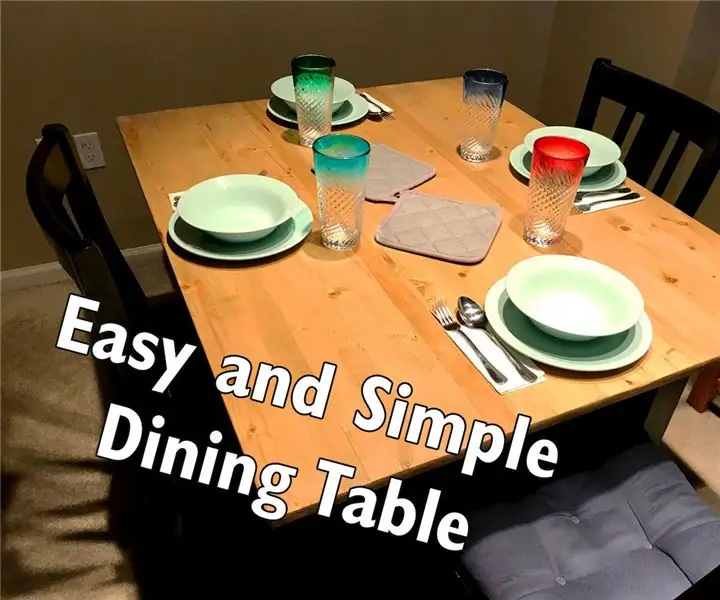
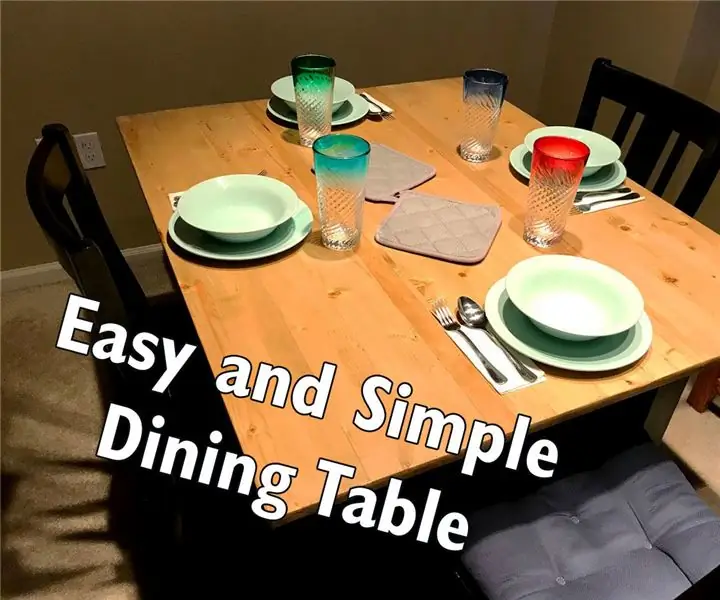
Over: Ik ben afgestudeerd werktuigbouwkunde aan UC Davis en ik hou ervan om dingen te bouwen en uit te zoeken hoe dingen werken. Ik geniet van ontwerpwerk, zowel op het gebied van engineering als algemeen grafisch ontwerp. Wanneer ik … Meer over jtaggard »
Deze instructie is specifiek bedoeld voor het maken van een mes voor een Ben Solo Legacy Lightsaber die is gekocht bij Disneyland's Galaxy's Edge in Anaheim, CA, maar vergelijkbare stappen kunnen worden genomen om je eigen mes te maken voor een ander lichtzwaard. Volg mee voor inspiratie voor het maken van je eigen aanpasbare mes! Hou je niet van lichtzwaarden? Maak je geen zorgen, want dezelfde principes kunnen worden toegepast op andere op LED gebaseerde projecten!
Disclaimer: er zullen permanente wijzigingen worden aangebracht in het gevest van het lichtzwaard. Dit handvat is niet goedkoop, dus wees van tevoren gewaarschuwd en ga niet verder als je dit niet goed vindt.
Achtergrond Als je het niet weet, is Disneyland's Galaxy's Edge een geweldige plek voor elke Star Wars-fan. Een van de ervaringen die ze bieden, is de mogelijkheid om je eigen aangepaste lichtzwaard te bouwen in Savi's Workshop, maar hier is veel vraag naar en moet je vooraf reserveren. Een andere optie die ze hebben, is de mogelijkheid om een op karakter gebaseerd "legacy" lichtzwaardgevest in een van de winkels te kopen, maar deze gevesten bevatten niet het mes en de te koop bladen kunnen slechts één kleur hebben.
Mijn oorspronkelijke plan was om het aangepaste lichtzwaard van Savi's te kopen en vervolgens een RFID-schrijver te gebruiken om de bladkleur te veranderen in wat ik maar wilde. Helaas waren er op de dag dat we naar het park gingen geen reserveringen meer om je eigen lichtzwaard te bouwen, dus koos ik ervoor om in plaats daarvan een kant-en-klaar lichtzwaard te kopen. Ik koos ervoor om het mes niet met het gevest te kopen, zodat ik het zelf kon maken en het in elke gewenste kleur kon programmeren.
Dit project is geïnspireerd door Bob van I Like to Make Stuff, die zijn eigen aangepaste lichtzwaard maakte, dus check it out!
Opmerking: als u zich zorgen maakt over de kosten, is het goedkoper om het oude handvat en het oude blad van Galaxy's Edge te kopen (sommige bladen kosten echter meer, afhankelijk van welk handvat u kiest). Als je deze route kiest, heeft het resulterende lichtzwaard maar één kleur. De kosten van dit project zijn vergelijkbaar met de aanschaf van een op maat gemaakte lichtzwaard van Savi's workshop en vervolgens een RFID-schrijver om het mes in elke gewenste kleur te maken.
Stap 1: Projectfuncties

Nogmaals, er zijn enkele permanente wijzigingen die tot het uiterste moeten worden aangebracht om de nieuwe elektronica te ondersteunen. Als u zich hier niet prettig bij voelt, ga dan niet verder. De bedoeling hier is dat je nog steeds het "legacy" mes kunt kopen en dat het nog steeds zou moeten werken met het gevest, maar dit is niet getest en kan niet worden bevestigd. De aangebrachte wijzigingen zijn ook alleen uitgevoerd op een Ben Solo legacy-blade, dus als u een ander blad heeft, zullen bepaalde details waarschijnlijk anders zijn. Alle wijzigingen die u aan uw greep aanbrengt door deze instructies te volgen, zijn op eigen risico. Wij zijn niet aansprakelijk voor eventuele schade die ontstaat.
De componenten van het handvat omvatten de batterijkern (bevat de batterijen en een luidspreker), het hoofdcontrollersegment (inhoud onbekend) en de bladholte (met aan- en uitschakelaar). Het hoofdcontrollersegment is verzegeld en kan niet worden geopend (tenminste zonder het gevest volledig te vernietigen). Het doel hier was om de bestaande batterijkern te gebruiken en vervolgens mijn eigen microcontroller toe te voegen die een LED-strip zou besturen en geluiden naar de luidspreker zou uitvoeren. De gebruikte microcontroller is een Teensy 3.2 met een Prop Shield om de LED-strips en de luidspreker te kunnen bedienen. De eigenlijke mesconstructie is verwijderbaar en bevat de Teensy, Prop Shield en LED-strips die zich in een polycarbonaatbuis bevinden. De mesconstructie schuift in het gevest en wordt op zijn plaats gehouden met een aangepaste 3D-geprinte adapter.
De lichtzwaard is voorzien van geluiden wanneer het blad wordt in- of uitgeschakeld, samen met zwaaigeluiden. U kunt ook tussen vijf verschillende bladkleuren schakelen. Deze kleuren kunnen op elk moment in de code zelf worden gewijzigd en er kunnen ook andere functies zoals een bromgeluid worden toegevoegd.
Stap 2: Benodigde materialen en gereedschappen
Om dit project te voltooien, hebt u de volgende materialen nodig:
- Een Legacy Lightsaber Hilt (Ben Solo wordt hier gebruikt)
- Tiener 3.2
- Prop schild
- (2x) 3m WS2812B LED Strip (144 LED/meter)
- 1) Buitendiameter polycarbonaat buis
- Drukknopschakelaar
- Draden
- *3D-geprinte onderdelen: knophouder en gevestadapter
Daarnaast zijn de volgende gereedschappen en benodigdheden nodig:
- Soldeerbout
- Krimpkous
- 3D-printer
- Oefening
- Schuurmachine / schuurpapier
- superlijm
- Dremel
*Hier vindt u een link voor alle codegerelateerde bestanden en 3D-geprinte componenten.
Stap 3: Elektronicavoorbereiding
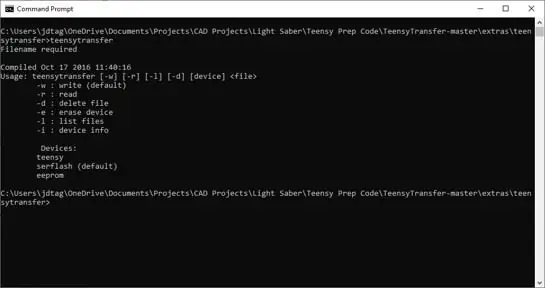
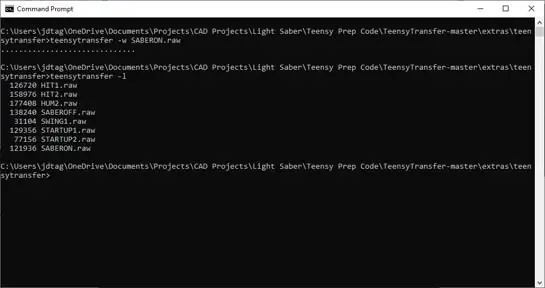
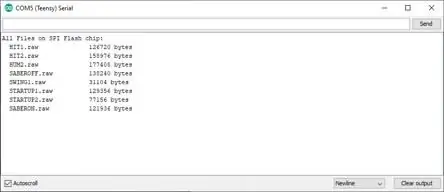
Het beste is om eerst alle elektronica aan te sluiten voordat u wijzigingen aan het gevest aanbrengt. Om dit te doen, moet je het Teensy en Prop Shield voorbereiden zodat de code de audiobestanden van het Prop Shield kan lezen (je kunt hier alle aangepaste bestanden vinden):
- Soldeer pinnen en headers op respectievelijk de Teensy en Prop Shield.
- Voer teensyduinoInstall uit om Teensy toe te voegen aan Arduino.ide
- Zorg ervoor dat de volgende bibliotheken zijn opgenomen in Arduino.ide (ze zijn gemakkelijk te vinden via Google als je ze nodig hebt): Audio, Wire, SPI, SD, SerialFlash, FastLED, NXPMotionSense, EEPROM
- Sluit de Teensy bovenop het Prop Shield en laad de "EraseEverything" sketch. Dit wist alles van de Teensy en Prop Shield.
- Wijzig het USB-type in "Raw HID" en laad de schets "teensytransfertool_AUDIOSPI".
- Voer de opdrachtprompt uit en wijzig de map naar de map teensytransfer.exe (dit moet worden uitgepakt). Zet hier geluidsbestanden in. RAW 8.3 formaat als je andere geluidsbestanden wilt. De originele audiobestanden zijn hier te vinden.
- Voer teensytransfer uit om audiobestanden over te zetten naar het Prop Shield.
- Wijzig het USB-type in "Serial" en laad de "ListFiles"-schets om te controleren of er bestanden zijn toegevoegd.
- Volg hier het gedeelte Bewegingssensor om de Prop Shield-bewegingssensoren te kalibreren.
- Laad de schets "lightsaber_code".
Disclaimer: de code zelf is misschien ruw en niet het beste voorbeeld van het uitvoeren van bepaalde taken. Er zijn waarschijnlijk efficiëntere of betere manieren om code te schrijven om hetzelfde te doen. Er wordt geen ondersteuning geboden buiten deze instructies met de code.
Stap 4: Elektronica bedrading
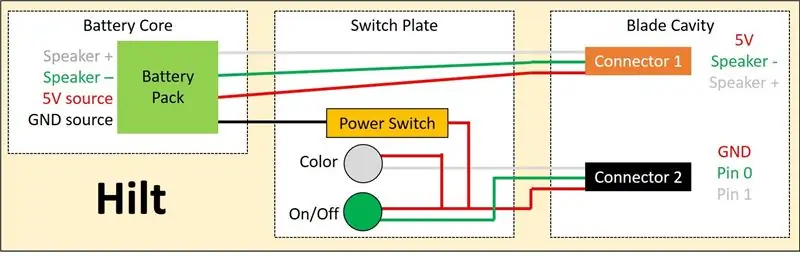
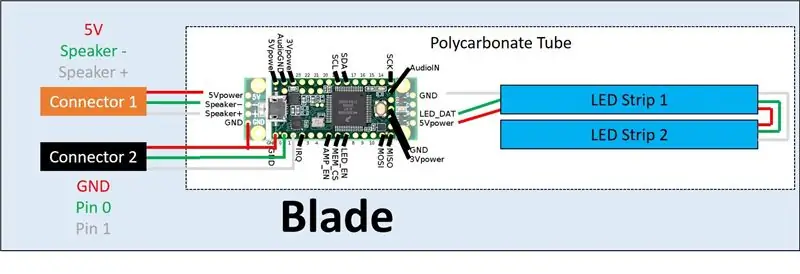
Zodra de elektronica is voorbereid en de code is geladen, is het tijd om de elektronica te testen voordat u aanpassingen aan het gevest maakt. Het bedradingsschema van de elektronica is verdeeld tussen het gevest en het blad, zoals weergegeven.
Voor de Blade-bedrading kan de Connector 2 GND-bedrading naar de pin op het Teensy- of Prop Shield gaan. Voor de eerste test kunt u alles als één bedradingsschema beschouwen en de connectoren weglaten (meer details over de connectoren hieronder). Nadat u hebt bevestigd dat de code werkt, kunt u doorgaan met het daadwerkelijk wijzigen van het handvat. Raadpleeg de stap Het mes testen voor een volledige lijst van het gedrag van de code en om op te lossen welke componenten niet goed werken.
Stap 5: Aanpassingen van het handvat



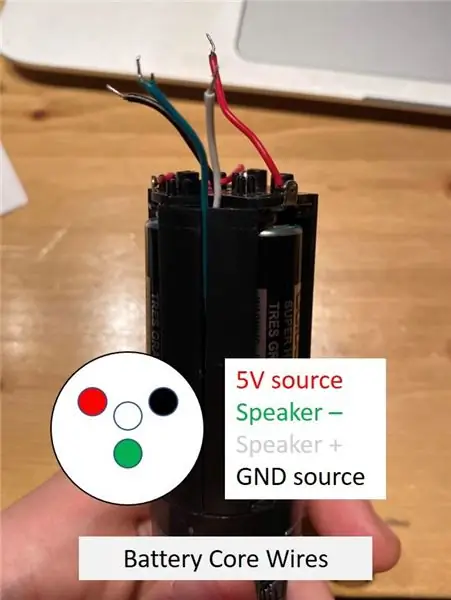
Het gevest heeft al elektronica die wordt gebruikt voor het aangepaste blad. Het handvat lijkt 3 belangrijke elektronische componenten te hebben: de batterijkern (bevat de batterijen en luidspreker), de hoofdbesturingskaart en de bladholte. Zoals hierboven vermeld, is de hoofdbesturingskaart niet toegankelijk zonder het gevest zelf te vernietigen. Om deze reden moeten de verbindingen tussen de batterijkern en de hoofdbesturingskaart worden verwijderd, samen met de blade-connectoren voor het gebruik van een legacy blade.
Wijzigingen in de batterijkern
- Begin met het losschroeven van de onderste dop die de batterijkern in het gevest vasthoudt. Verwijder de batterijkern uit het gevest.
- Het uiteinde van de batterijkern dat zich het verst in het handvat bevindt, heeft 4 pinnen die dit onderdeel verbinden met de hoofdcontroller. Verwijder de schroeven waarmee deze dop met de pinnen vastzit om de draden binnenin bloot te leggen (GND, 5V, luidspreker + en luidspreker -).
- Desoldeer de 4 draden van de pinnen in de dop. Leid deze draden om naar het andere uiteinde van de batterijkern, zodat ze buiten het handvat kunnen worden geleid. Er moet een klein gaatje in de behuizing worden geboord om de draden uit te voeren.
- Gebruik een stuk tape of lijm om de draden vast te houden. Zorg ervoor dat de batterijkern nog steeds in het handvat schuift. Deze draden zullen later worden verlengd en buiten het handvat worden geleid om het hoofdcontrollergedeelte te omzeilen.
Tip: Kleurcode en/of label je draden zodat je weet welke welke zijn. Dit is handig om de routes schoon te houden en ervoor te zorgen dat alles op de juiste pinnen is aangesloten.
Wijzigingen in de bladholte
- Draai de 3 schroeven los die de mesholte verbinden met het hoofdcontrollersegment.
- Schuif de onderdelen van de mesholte langzaam omhoog zodat het schakelpaneel loskomt. Wees voorzichtig, want op het schakelpaneel zijn draden aangesloten om het mes in en uit te schakelen.
- Schroef de schakelaar los van de schakelaarplaat en het schakelaardeksel en desoldeer de draden. Haal ook alle andere mesholtecomponenten van het handvat om betere toegang tot de mesconnectorpinnen te krijgen. De bladuitlijner (zwarte binnenband) kan opzij worden gezet en is niet nodig, maar moet worden bewaard als u het gevest weer wilt omzetten om een oud mes te gebruiken.
- Draai de schroeven los waarmee de dop over de pinnen van de mesconnector is bevestigd. Verwijder de pinnen uit hun gaten om extra ruimte in de mesholte te krijgen voor het aangepaste mes. Bewaar de pennen, veren, schroeven en dop om de wijzigingen later, indien gewenst, ongedaan te maken.
- Duw en draai de pinhouder van de mesconnector in het gevest zodat deze op zijn plaats blijft in de verlaagde positie. Dit biedt nog meer ruimte voor het aangepaste mes.
- Boor een paar gaten in de schakelaarplaat om later te helpen bij het leggen van de draad. Deze gaten kunnen zo worden geplaatst dat ze verborgen zijn onder het deksel van de schakelaar.
- De schakelaarafdekking wordt vervangen door een 3D-geprinte versie met twee schakelknoppen om het mes in en uit te schakelen en de bladkleur te veranderen. Monteer de nieuwe schakelaarafdekking op het schakelpaneel en plaats de schakelaar terug. Zorg ervoor dat de schakelaar nog kan worden geactiveerd door het nieuwe schakelaardeksel te verschuiven. Als alternatief kunt u deze schakelaar weglaten en er een in de batterijkern plaatsen om wat ruimte vrij te maken onder de schakelaarplaat. Met deze schakelaar wordt de stroom naar de Teensy in- en uitgeschakeld, zodat de batterijen niet leeg raken.
Stap 6: Draadroutering

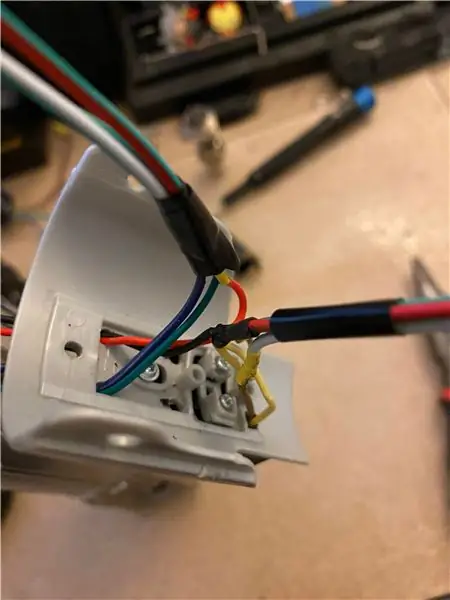
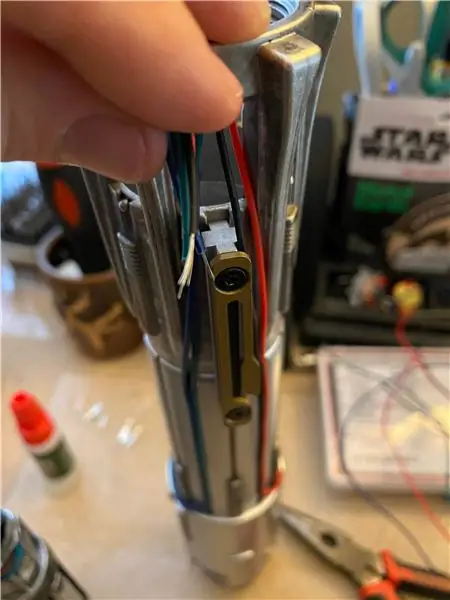

De gemakkelijkste manier om de draden te routeren is van de bovenkant van het gevest naar de onderkant (geloof me, dit was een conclusie van vallen en opstaan). De mesaansluiting is voorzien van twee connectoren. Connector 1 heeft pinnen voor de 5V voeding, Speaker - en Speaker + terwijl Connector 2 pinnen heeft voor GND, Pin 0 (blad aan/uit) en Pin 1 (blad kleurwissel). Ik heb een stuk oranje krimpkous op Connector 1 gezet, zodat ik wist welke welke was.
- De gebruikte 3-polige connectoren zijn van de LED-strips afgesneden. Bevestig voldoende draad aan elke connector zodat de connectoren uit de mesholte kunnen steken voor een gemakkelijke aansluiting van het mes.
- Kies met welke schakelknop u het blad aan/uit wilt bedienen en met welke u de kleurverandering van het blad wilt regelen, zodat u weet op welke pinnen op de connector u ze wilt aansluiten. Verbind de GND van de twee schakelknoppen en een andere draad voor stroom GND.
- Als u de schakelaar vanaf het handvat gebruikt, verbindt u deze tussen de lijn voor 5V.
- Leid 4 draden (5V, GND, Luidspreker - en Luidspreker +) vanuit de bladholte, door het schakelpaneel en onder het schakelaardeksel. Zorg ervoor dat u voldoende lengte heeft om de batterijkern aan het andere uiteinde van het handvat te bereiken.
- Leid de 4 draden naar beneden langs de buitenkant van het handvat in een richting naar keuze, zodat ze de batterijkern bereiken. Dit onderdeel dient als functie en esthetiek voor het aangepaste mes. Gebruik lijm om de draden op hun plaats te houden, maar houd er rekening mee dat dit de afwerking van het handvat kan beschadigen.
- Verbind elk van de 4 draden vanaf de bovenkant van het handvat met de respectievelijke draden van de batterijkern. Zorg ervoor dat de draden voldoende speling hebben om de batterijkern te kunnen verwijderen om de batterijen te vervangen.
- Optioneel: Plaats een schakelaar in de batterijkern (zwevend boven de luidspreker) om de stroom in en uit te schakelen. Het nadeel hiervan is dat de dop die de batterijkern in het handvat vasthoudt, elke keer dat u de stroom wilt in- of uitschakelen, moet worden verwijderd. Het voordeel is dat er meer ruimte zou zijn in het eerder genoemde schakelpaneelcompartiment.
- Tip: Kleurcode en/of label je draden zodat je weet welke welke zijn. Dit is handig om de routes schoon te houden en ervoor te zorgen dat alles op de juiste pinnen is aangesloten.
Stap 7: Bouw het mes




De polycarbonaatbuis vereist enkele aanpassingen voordat deze kan worden gebruikt.
- Er moet een uitsparing worden toegevoegd om de Teensy en Prop Shield te laten passen. Plak de buis af om het venster te laten zien dat moet worden uitgesneden. Het venster moet ongeveer 0,5 "van de rand en 2,5" lang zijn. Begin met het wegsnijden van de helft van de diameter en test om te zien hoe de elektronica erin past. De buis en elektronica moeten beide in de mesholte van het gevest passen, dus snij indien nodig meer materiaal weg.
- Het blad moet ook worden gematteerd om de eigenlijke LED-strips erin te verbergen en het blad te laten lijken alsof het een lange lichtbuis is. Gebruik schuurpapier om de buis mistig te maken. Het is het beste om te beginnen met schuurpapier met een hogere korrel (hier werd korrel 180 gebruikt), omdat er maar een klein laagje materiaal hoeft te worden vervormd.
- Plak de twee LED-strips aan elkaar en knip ze en de buis op lengte. De uiteindelijke bladlengte is gebaseerd op uw voorkeur. Soldeer de uiteinden van de LED-strips aan elkaar zodat ze in serie staan. Soldeer het andere uiteinde aan het Prop Shield.
- Wikkel de LED-strips in perkamentpapier en voer ze in de buis. Plaats de Teensy en Prop Shield in het mesvenster en voer de connectoren uit het uiteinde van het mes. Gebruik lijm om de elektronica op zijn plaats te bevestigen. De onderstaande afbeelding toont Connector 2 die onder de Teensy is gewikkeld om verbindingen gemakkelijker te maken.
- Bevestig de gevestadapterstukken over het elektronicavenster van het blad en zet ze vast met lijm. Indien gewenst kunt u ook een dop op het uiteinde van de buis plaatsen. De gevestadapter is ontworpen om een veilige verbinding tussen het blad en het gevest te bieden. Om de verbinding te verhullen en meer stabiliteit te bieden, heeft de adapter een geometrisch kenmerk dat lijkt op het gevest van Darth Vader. Ik heb ook twee schroeven aan weerszijden van de functie gebruikt om de onderdelen aan elkaar te bevestigen. Helaas moesten er meer gaten in het handvat worden geboord, dus dit is optioneel en vermijd dit als u het handvat niet verder wilt aanpassen.
Stap 8: Het mes testen


Op dit punt moet je mes klaar zijn en kan het worden getest. Let er bij het aansluiten van de messen op dat u de juiste pinnen op elkaar aansluit om beschadiging van de elektronica te voorkomen. Een goede methode is om ervoor te zorgen dat de bladvoeding eerst volledig is uitgeschakeld en vervolgens de connector met de GND-pin als eerste aansluit (connector 2 op basis van het bedradingsschema van hierboven).
Het eenmaal aangesloten mes kan als volgt worden bediend:
- Schakel de bladvoeding in met behulp van de schakelaar die u hebt aangesloten (in het schakelaardeksel of in de batterijkern). Een opstartgeluid zou moeten spelen om u te laten weten dat de elektronica stroom heeft. De eerste LED moet ook oplichten in de huidige bladkleur.
- Schakel het mes in met behulp van een van de schakelknoppen. Het blad zal animeren bij het inschakelen en een geluid afspelen.
- Zwaai met het blad en een zwaaigeluid zou moeten spelen.
- Druk op de andere schakelknop om de bladkleur te wisselen.
- Schakel het mes uit met behulp van de schakelknop. Zorg ervoor dat u de stroom van het mes uitschakelt wanneer u klaar bent om te voorkomen dat de batterijen leeglopen.
Stap 9: Veel plezier


Hopelijk is je mes op dit punt compleet! Voel je vrij om je gevest ook verder naar wens aan te passen. Aan de codekant zijn er gebieden waar u de kleuren kunt wijzigen waar het blad doorheen fietst en desgewenst ook verschillende audiobestanden kunt laden. Als je dit project hebt voltooid, zouden we het graag zien, dus stuur ons je voltooide lichtzwaard of tag ons op sociale media!
Aanbevolen:
Ontsnap aan het blad (Excel-puzzel): 5 stappen (met afbeeldingen)

Ontsnap aan het blad (Excel-puzzel): Ontsnap aan het blad is een klein Excel-spel dat ik enkele jaren geleden heb samengesteld om een groep collega's wat meer geavanceerde Excel-vaardigheden te leren terwijl ik een beetje plezier heb met Trivia en Logic-puzzels, twee dingen waar ik dol op ben! game is een combinatie van Excel voor
Maak je eigen duelschijven voor gebruik in een strijdarena: 4 stappen

Maak je eigen duelschijven voor gebruik in een strijdarena: Ik ben altijd half gefascineerd geweest door de duelschijven in de Yugioh-tekenfilmserie. Hoe cool zou het zijn om een wezen op te roepen met een pak kaarten en ze het vervolgens uit te laten vechten in een soort holografische vechtarena? Hier ga ik over h
ThingSpeak, IFTTT, temperatuur- en vochtigheidssensor en Google-blad: 8 stappen

ThingSpeak, IFTTT, temperatuur- en vochtigheidssensor en Google Sheet: in dit project zullen we temperatuur en vochtigheid meten met behulp van de NCD-temperatuur- en vochtigheidssensor, ESP32 en ThingSpeak. We sturen ook verschillende temperatuur- en vochtigheidsmetingen naar Google Sheet met behulp van ThingSpeak en IFTTT voor het analyseren van de se
VBA-code om een vergrendeld Excel-blad te ontgrendelen: 4 stappen

VBA-code om een vergrendeld Excel-blad te ontgrendelen: als u ooit een wachtwoord voor een van uw Excel-werkbladen bent vergeten, weet u hoe frustrerend dat kan zijn. De code die in deze instructie wordt gebruikt, is een van de eenvoudigste die ik heb gevonden. Het genereert een bruikbare code die uw beveiligde blad zal ontgrendelen. L
K-2 Robotics First Day: de kracht van de projectboom! 8 stappen (met afbeeldingen)

K-2 Robotics First Day: the Power of the Project Tree!: Op de eerste dag van Robotics Level 1 (met behulp van Racer Pro-bots®) laten we leerlingen kennismaken met "hun Robots" en laat ze vervolgens Project Challenge-Tree™ Nee 1.Project Challenge-Trees scheppen de voorwaarden voor een Active Learning Zone™
